Ați schimbat recent calculatorul și acum trebuie să resetați BIOS-ul (sistemul de intrare / ieșire de bază)? Nu puteți accesa computerul achiziționat din cauza parolei din BIOS? Dacă da, trebuie să resetați setările BIOS la valorile implicite din fabrică. În funcție de nivelul de acces la sistemul dvs., puteți reseta meniul BIOS, resetați săritor de pe placa de bază sau Scoateți și înlocuiți bateria CMOS, care alimentează memoria internă BIOS-o.
Etapele Editare
Metoda 1 din 3:
Resetarea meniului BIOS Editați


- Dacă utilizați Windows 8 cu o placă de bază UEFI, este posibil să fiți nevoit să accesați meniul Boot Advanced. Uită-te pe Internet pentru a găsi informații suplimentare despre lucrul cu plăcile de bază UEFI.
- Dacă nu reușiți să introduceți BIOS din cauza parolei setate pe acesta sau a erorilor, utilizați una dintre metodele din secțiunea următoare a acestui articol.
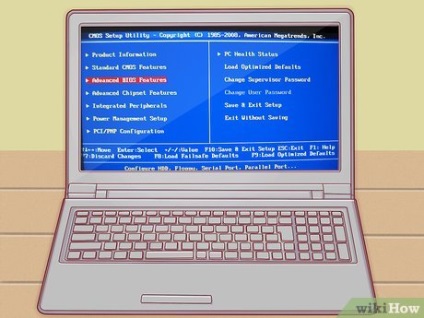
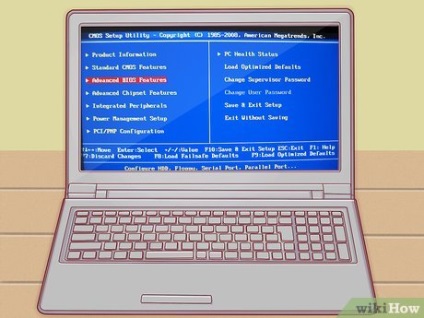
- Selectați această opțiune sau apăsați butonul pentru a restabili setările implicite.
- Dacă nu aveți această opțiune în BIOS, utilizați una dintre următoarele metode în acest articol.
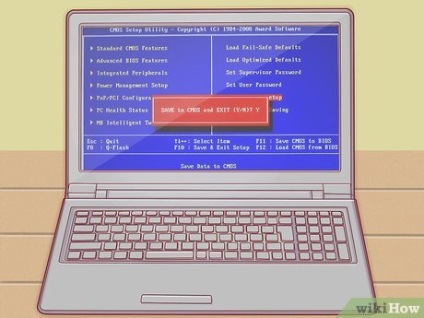
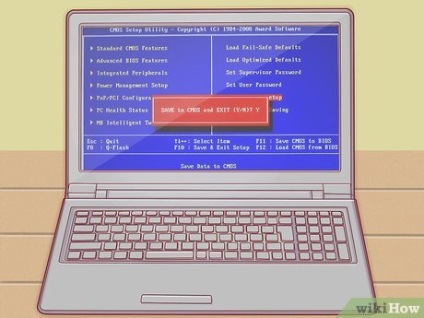
Salvați modificările și confirmați alegerea dvs., dacă este necesar. De regulă, acest lucru se întâmplă simultan cu ieșirea din BIOS. Computerul va reporni automat. Dacă doriți să modificați setările după resetare, va trebui să reveniți la BIOS, să efectuați modificările necesare și să reporniți.


Opriți calculatorul. Închideți computerul utilizând butonul Shutdown din sistemul de operare. Localizați comutatorul de pe spatele calculatorului (dacă este acolo) și porniți-l din poziția (I) în poziția (O). Dacă nu există comutator - deconectați doar cablul de alimentare.
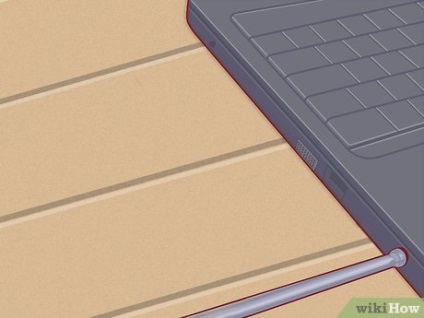
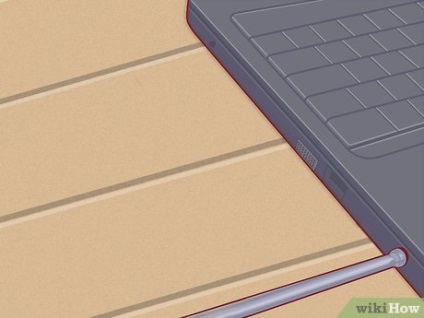
- În cazul laptopurilor, puteți accesa bateriile CMOS deschizând panoul din partea inferioară a notebook-ului. Dacă laptopul dvs. nu are un panou de deschidere, atunci va trebui să utilizați instrumente speciale pentru a ajunge la baterie.


Scoateți bateria CMOS. Bateria se află lângă intrările PCI, dar poate fi și în alte locuri, în funcție de producător și de modelul plăcii dvs. de bază. Bateria, cel mai adesea, este standard pentru o baterie de 3 ore (CR2032).


Apăsați butonul de alimentare. Apăsați butonul de alimentare. Apăsați și țineți apăsat butonul de alimentare al computerului timp de 10-15 secunde (deoarece alimentarea este oprită, nimic nu trebuie să se întâmple). Prin descărcarea tensiunii, memoria CMOS va fi resetată în timp ce se resetează BIOS-ul în același timp.


- Închideți carcasa atunci când instalați bateria.


Porniți din nou sursa de alimentare. Întoarceți comutatorul la ON (I). Dacă ați deconectat computerul, reconectați-l.
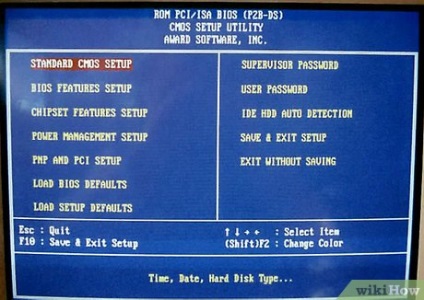
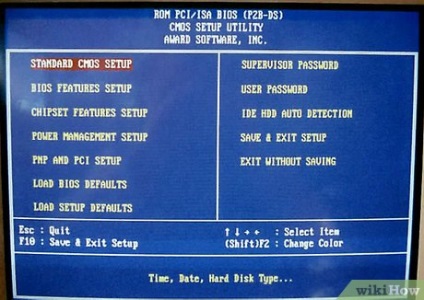
Porniți computerul. Trebuie să intrați în BIOS și să modificați setările după preferințele dvs., inclusiv timpul și ordinea descărcării.